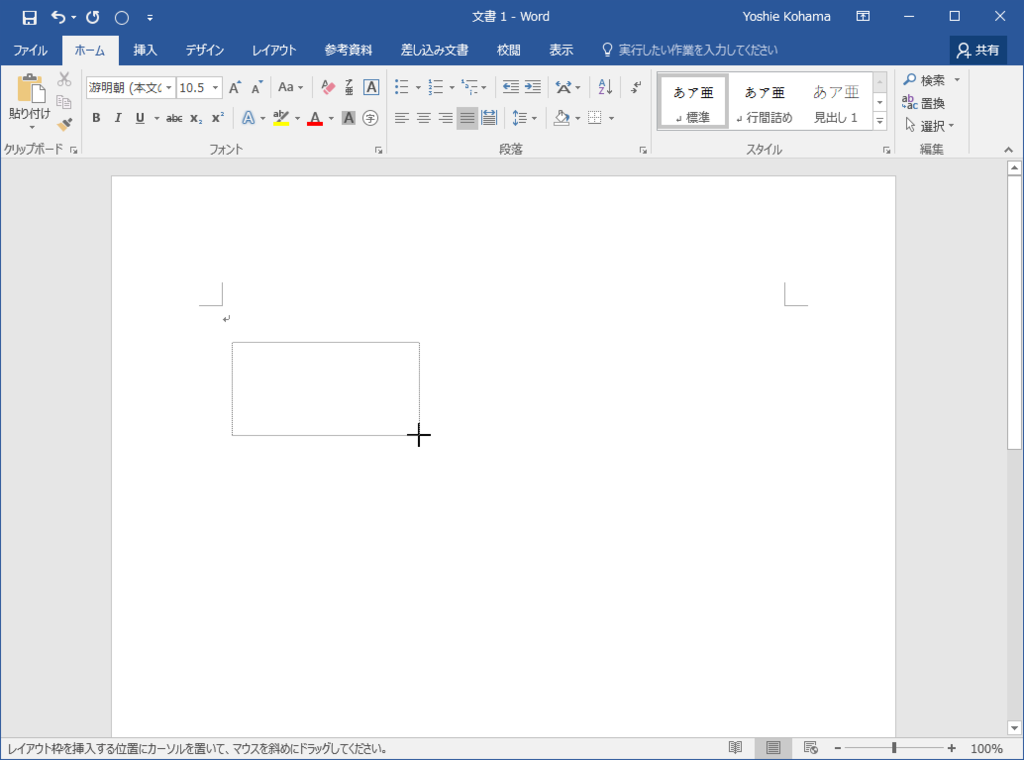レイアウト枠はWord 2003までの機能だったと思います。Word 2007以降からレイアウト枠の挿入コマンドがリボンに含まれません。
まあ、テキストボックスで事足りるでしょうみたいな感じで隠れちゃったんでしょうけど、封筒の宛名印刷で封筒サイズ指定すると、洋式封筒で下中央にレイアウト枠が自動挿入されちゃってるので、絶対に使えないわけではないです。
この場合、クイックアクセスツールバーにコマンドを追加するとOKです。
Word 2016でレイアウト枠を挿入できるようにするには、以下の操作手順に従います。
- クイックアクセスツールバーの右側の▼をクリックして、[その他のコマンド]を選択
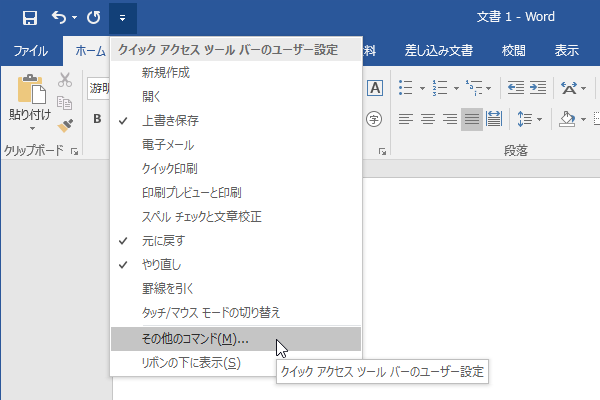
- [リボンにないコマンド]一覧より[レイアウト枠の挿入]を選択して[追加]ボタンをクリック

- 追加できたら[OK]ボタンをクリック

- 追加されたコマンドに触れると[レイアウト枠の書式設定]になってますがそのコマンドをクリック
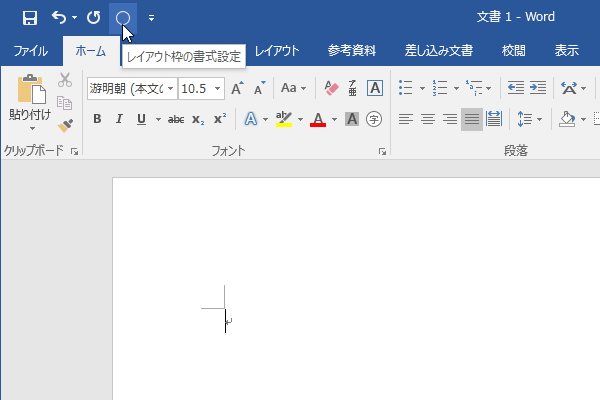
- 対角線上にドラッグすると、枠線付きのレイアウト枠が挿入されます。